Helpjuice Success Callout Title
Este tutorial corresponde a una versión anterior de Andreani, en la cual los envíos se importan hacia el panel de Andreani y la gestión de etiquetas se hace desde allí. Con la nueva aplicación, podrás hacer todo sin salir del administrador de tu tienda. Te recomendamos instalarla o migrar a la nueva versión siguiendo los pasos de este tutorial: ¿Cómo instalar la nueva aplicación de Andreani en mi Tiendanube?
En este tutorial, te contamos el proceso que debés seguir al recibir una compra con Andreani en tu Tiendanube. Para esto, ya debés tener integrada la aplicación de Andreani en tu tienda.
Una vez que tu cliente realiza una compra en tu tienda eligiendo Andreani como medio de envío y concreta su pago, el proceso para obtener la etiqueta correspondiente depende del tipo de cuenta que tengas en Andreani:
- Cuenta prepaga
- Cuenta corriente
Info
Si tenés dudas sobre el tipo de cuenta de Andreani que tenés, podés consultar escribiendo a infotienda@andreani.com. Así vas a saber los pasos a seguir.
¡Vamos a los pasos!
Cuenta prepaga
Si tenés una cuenta prepaga, una vez recibas el pago de la compra, debés importar y pagar los envíos siguiendo estos pasos:
1. Ingresar a la sección "Ventas > Lista de ventas" de tu administrador de Tiendanube.
2. Ir al detalle de la orden para la que querés generar la etiqueta, haciendo clic sobre su número.

3. Cuando tengas el paquete armado y listo para el envío, hacer clic en "Marcar como empaquetada" dentro del detalle de la orden.
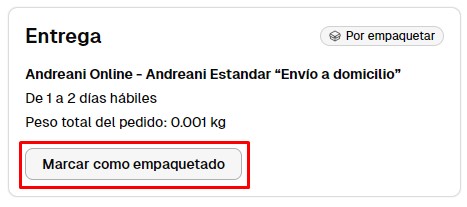
Si tu plan lo permite, también podés marcar varias órdenes como empaquetadas desde la "Lista de ventas", marcando la casilla del lado izquierdo de cada una y seleccionando la acción "Marcar como empaquetadas".
Tené en cuenta deben ser órdenes que tengan Andreani como forma de entrega.
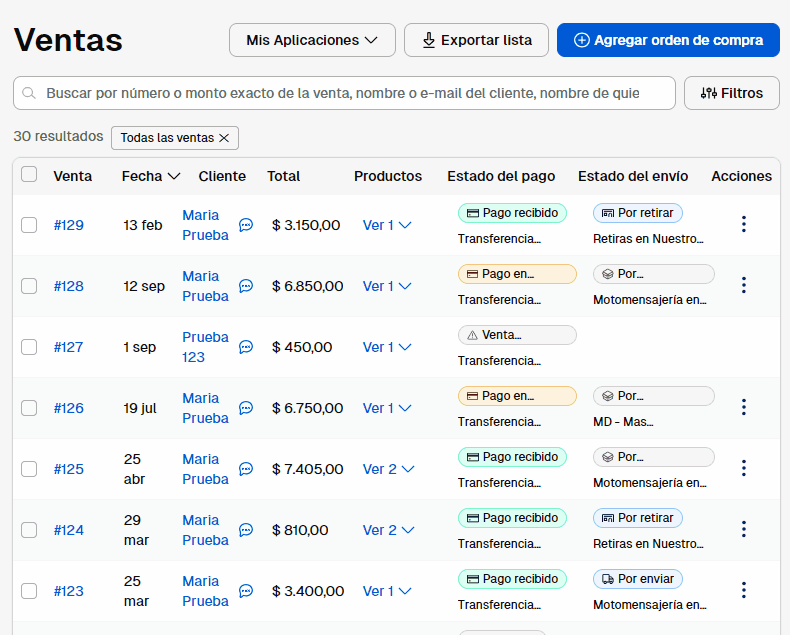
4. Hacer clic en "Mis aplicaciones" y, luego, en "Andreani - Ver Envíos". Así vas a acceder rápidamente al panel de Andreani.
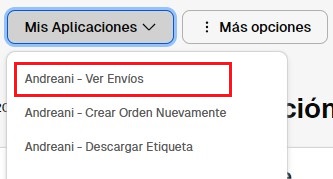
Warning
El botón en el administrador de tu tienda "Andreani - Descargar etiqueta" solo funciona para cuentas corrientes.
5. Dentro de tu panel de Andreani, hacer clic en "Ver mis envíos", para ver las órdenes importadas.
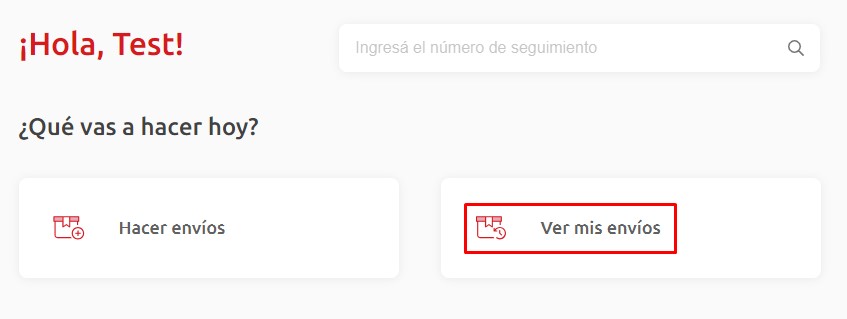
6. Ir a la pestaña "Tiendanube" y seleccionar los envíos que quieras abonar. Luego, hacer clic en el botón "Pagar".
La plataforma te redirigirá al resumen final de tu envío y desde allí podrás sumar la colecta por domicilio. En caso de seleccionar esta opción, se te sumará automáticamente al total.
7. Una vez que realices el pago, vas a poder seleccionar y descargar las etiquetas desde "Ver mis envíos" en la pestaña "Pagados" para imprimirlas en el formato que quieras. Por ejemplo, Zebra.
Si intentaste seguir los pasos para obtener la etiqueta con una cuenta prepaga, pero la orden no se muestra en el panel de Andreani, podés probar con el botón "Mis aplicaciones > Andreani - Crear orden nuevamente" en tu administrador.
Si el error persiste, podés desinstalar y volver a instalar la aplicación de Andreani en la sección "Mis aplicaciones". En algunos casos, esta acción resuelve los errores de importación.
Cuenta corriente
Si tenés una cuenta corriente de Andreani vinculada con tu Tiendanube, no es necesario abonar la etiqueta previamente para que esté disponible, ya que la facturación se genera y debe pagarse cada semana o mes (según lo acordado con Andreani).
Una vez que recibas el pago de la orden, debés:
1. Ingresar a la sección "Ventas > Lista de ventas" de tu administrador de Tiendanube.
2. Ir al detalle de la orden para la que querés generar la etiqueta, haciendo clic sobre su número.

3. Cuando tengas el paquete armado y listo para el envío, hacer clic en "Marcar como empaquetada" dentro del detalle de la orden.
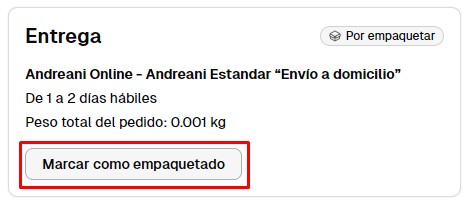
Si tu plan lo permite, también podés marcar varias órdenes como empaquetadas desde la "Lista de ventas", marcando la casilla del lado izquierdo de cada una y seleccionando la acción "Marcar como empaquetadas".
Tené en cuenta deben ser órdenes que tengan Andreani como forma de entrega.
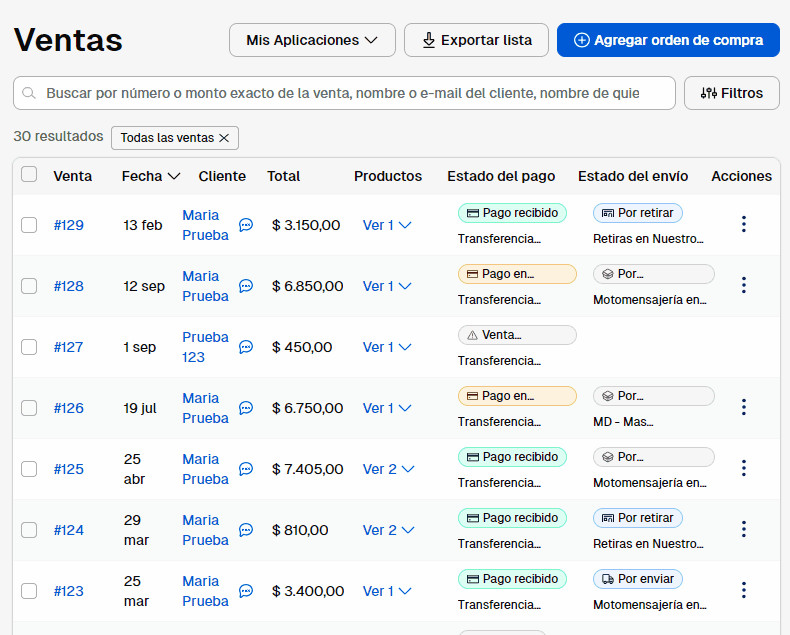
4. Al marcar la o las órdenes como empaquetadas, ya van a importarse a Andreani y vas a poder descargar las etiquetas. Para eso, hacer clic en "Mis aplicaciones" en la parte superior derecha. Luego, en "Andreani - Descargar Etiqueta".
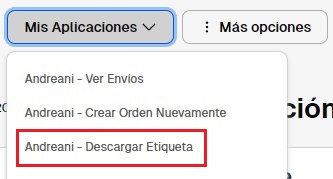
¡Listo!
Con las etiquetas impresas y pegadas en cada paquete, vas a poder despachar los envíos, ya sea en la sucursal de Andreani o con su servicio de colecta por domicilio, si lo contrataste.
Una vez que el paquete entra al despacho de Andreani, el código de seguimiento se importa automáticamente en la orden dentro de tu administrador de Tiendanube y tu cliente va a recibir el email sobre el envío de su compra.
Info
Para conocer más acerca de la integración de Andreani con Tiendanube, te recomendamos ver nuestras Preguntas frecuentes sobre Andreani.



























